目录基本框架基本属性文本与背景主题修改点击效果图片变换颜色变换总结基本框架 <?xml version="1.0" encoding="utf-8"?> <Line
<?xml version="1.0" encoding="utf-8"?>
<LinearLayout xmlns:Android="Http://schemas.android.com/apk/res/android"
android:layout_width="match_parent"
android:layout_height="match_parent"
android:orientation="vertical">
<Button
android:layout_width="200dp"
android:layout_height="100dp"/>
</LinearLayout>
在上面的xml文件中Ctrl+左键点进Button可以看到该类是继承自TextView类的,也就是说在TextView部分讲到的都可以用在Button上。
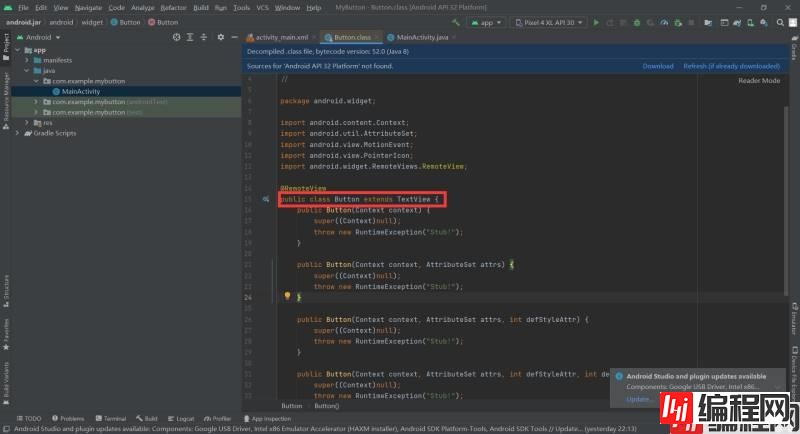
在这里我们就简单的设置下按钮上的文本为"Push Me",背景颜色设置为紫色(这两个资源都被保存在values文件夹的三个xml文件里),但奇怪的是文本都被强制转换成了大写,而设置背景也无效。
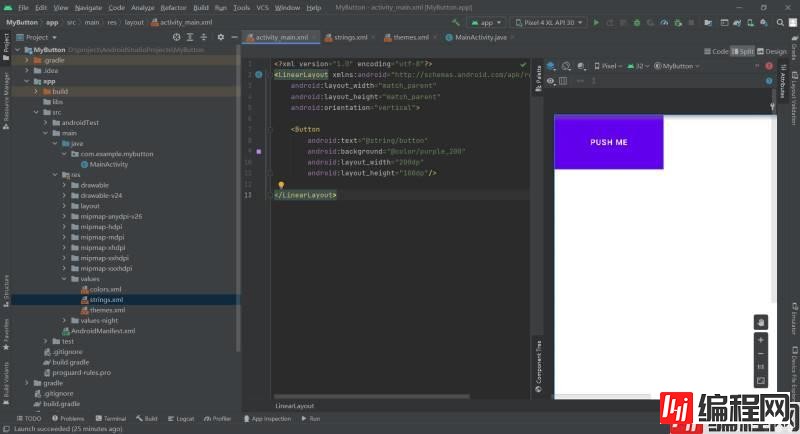
问题出在主题文件themes.xml上,我们需要进入该文件,将textAllCaps设为false,就可以取消强制大写,即加入下面的代码:
<item name="textAllCaps">true</item>然后我们还需要把基础主题文件由
<style name="Theme.MyButton" parent="Theme.MaterialComponents.DayNight.DarkActionBar">改为
<style name="Theme.MyButton" parent="Theme.MaterialComponents.DayNight.DarkActionBar.Bridge">这样就可以让我们的设置生效了:

虽然设置了按钮的基本属性,但是现在这个按钮看上去跟TextView也没什么区别,点击也毫无反应,接下来我们就要设置一下点击效果。
本次要实现的效果主要是点击以后按钮的背景随之更换,所以我们在res->drawable文件夹下新建一个Drawable Resource文件,起名为background_shift。可以看到,该文件的根节点为图片选择器selector。
然后我们加入一点图片资源,点击res,右键new->Vector Asset,进入这个界面后点击Clip Art选择一个喜欢的图标,比如我选择了WiFi:
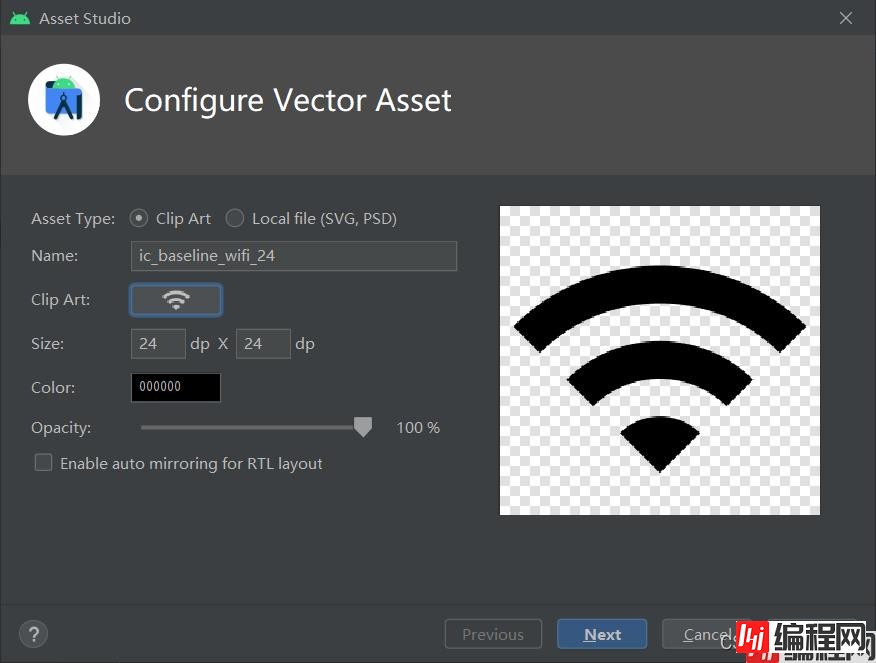
同时我另导入了一张WiFi关闭的图标。
导入后,就可以在background_shift文件中使用了,在这里我通过state_pressed设置按下时显示WiFi,不按下时显示WiFi关闭,代码如下:
<?xml version="1.0" encoding="utf-8"?>
<selector xmlns:android="http://schemas.android.com/apk/res/android">
<item android:drawable="@drawable/ic_baseline_wifi_24" android:state_pressed="true"/>
<item android:drawable="@drawable/ic_baseline_wifi_off_24" android:state_pressed="false"/>
</selector>
写好了background_shift.xml,就可以在activity_main.xml中使用了,将Button的background属性设置为该资源即可实现背景变换。
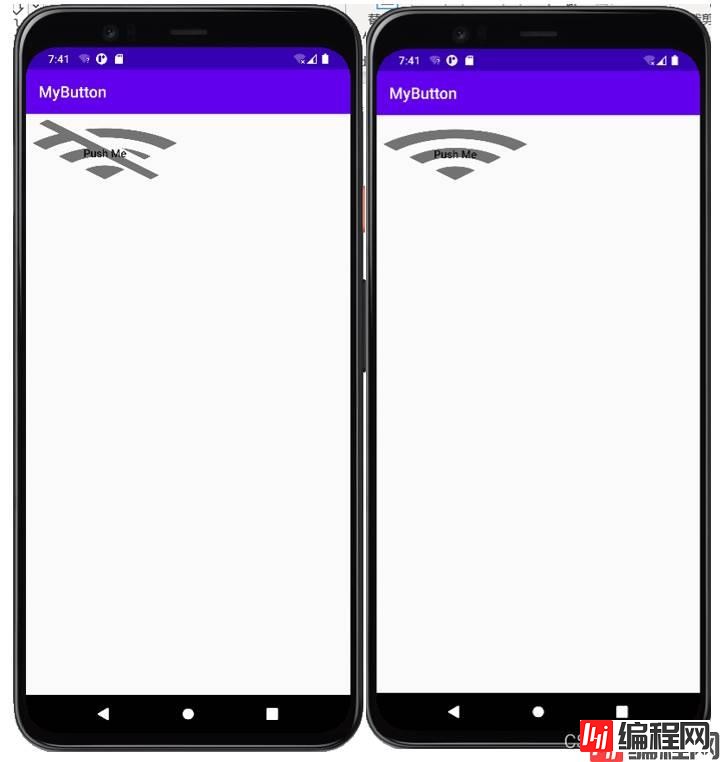
做颜色变换与图像变换类似,不同之处在于资源存放位置不同。在res文件夹,我们新建一个color文件夹,右击rec,在new->Directory中新建文件夹,取名color
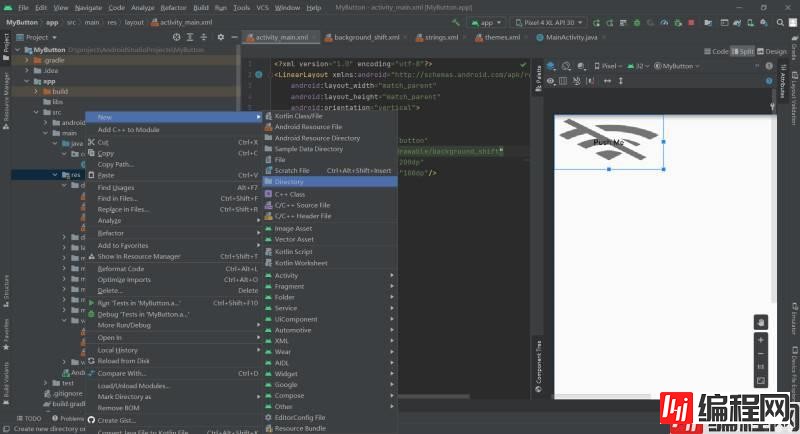
之后在color中也建立一个Drawable Resource文件,然后设定按下时为蓝色,默认为红色:
<?xml version="1.0" encoding="utf-8"?>
<selector xmlns:android="http://schemas.android.com/apk/res/android">
<item android:color="#ff0000ff" android:state_pressed="true"/>
<item android:color="#ffff0000"/>
</selector>
有了这个颜色变换文件,我们就可以在activity_main.xml中将Button的backgroundTint设置为该资源从而实现颜色变换。
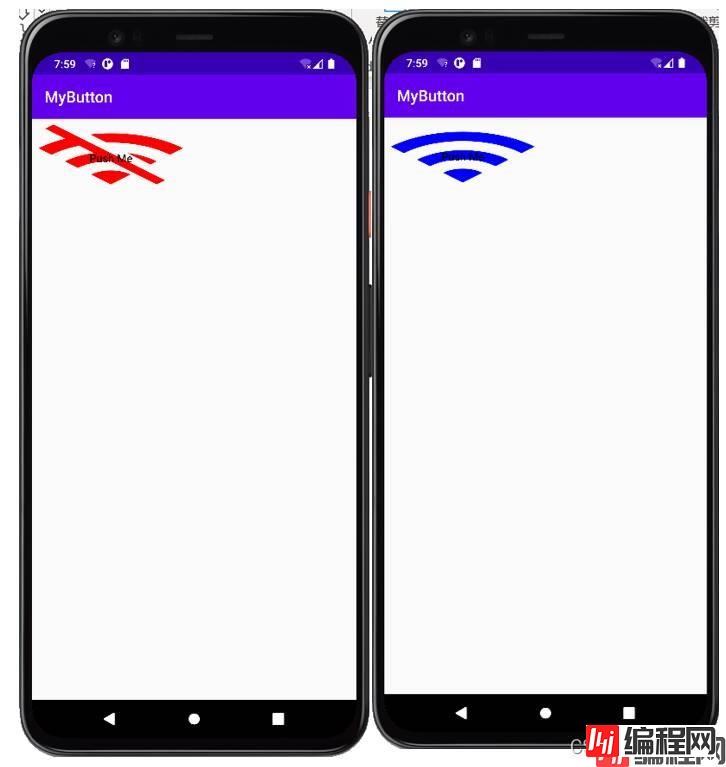
除了背景颜色,还有foregroud前景色,这个是最上层的颜色,会覆盖整个图层,不常用。
到此这篇关于Android中Button实现点击换图案及颜色的文章就介绍到这了,更多相关Android Button点击换图案及颜色内容请搜索编程网以前的文章或继续浏览下面的相关文章希望大家以后多多支持编程网!
--结束END--
本文标题: Android中Button实现点击换图案及颜色
本文链接: https://www.lsjlt.com/news/163033.html(转载时请注明来源链接)
有问题或投稿请发送至: 邮箱/279061341@qq.com QQ/279061341
下载Word文档到电脑,方便收藏和打印~
2024-01-21
2023-10-28
2023-10-28
2023-10-27
2023-10-27
2023-10-27
2023-10-27
回答
回答
回答
回答
回答
回答
回答
回答
回答
回答
0